-Рубрики
- Моделирование и пошив женской одежды (225)
- Платья (58)
- Сумки (37)
- Аксессуары (21)
- Швейные техники (15)
- Юбки (10)
- Корсеты (9)
- Нижнее белье (9)
- Купальники, все для пляжа (9)
- Блузки (9)
- Болеро (4)
- Домашняя одежда (1)
- Брюки, шорты (1)
- Спортивная одежда (1)
- Куртки (1)
- Костюмы (1)
- Пиджаки (1)
- Кулинария (125)
- Салаты (35)
- Сладкое (28)
- Рыба, мореподукты (21)
- Мясо (8)
- Напитки, коктейли (7)
- Творог (6)
- Выпечка (5)
- Овощные блюда (3)
- Закуски (2)
- Оформление блюд (2)
- Соусы (1)
- Творчество (120)
- Букеты из конфет (72)
- Упаковка подарков (13)
- Декупаж (12)
- Шкатулки (4)
- Мягкие игрушки (2)
- Вязаняе спицами (1)
- Вязаняе крючком (1)
- Витражная роспись (1)
- Фотография (69)
- Для интерьера (67)
- Подушки (20)
- Шторы (13)
- Мебель (7)
- Чехлы на стулья, кресла, диваны (5)
- Одеяла (3)
- Психология (27)
- Тесты (3)
- Этикет. Правила хорошего тона (1)
- Вязание (19)
- Носочки (12)
- Модные штучки :)) (14)
- Мотивация (7)
- Путешествия (7)
- Объедененные Арабские Эмираты (1)
- Германия (1)
- Тайланд (1)
- Саморазвитие (6)
- Иностранные языки (2)
- Спорт (6)
- Программы (1)
- Питание (1)
- Программы (5)
- Красота (2)
- Прически, уход за волосами (1)
- Автомобили (1)
- Любовь, секс (1)
- Деньги (1)
- Цитаты, афоризмы, метафры (0)
- Медицина (0)
-Поиск по дневнику
-Подписка по e-mail
-Статистика
Изменение анимированных файлов. Фотошоп |
В сегодняшнем посте сообщества ![]() УРОКИ ФОТОШОПА был задан вопрос об изменении анимированных файлов (конкретно, аватар). Попробую объяснить, как на анимированную аватарку добавить кисти, надписи или что-либо подобное. Надписи на многих моих аватарках сделаны именно таким способом.
УРОКИ ФОТОШОПА был задан вопрос об изменении анимированных файлов (конкретно, аватар). Попробую объяснить, как на анимированную аватарку добавить кисти, надписи или что-либо подобное. Надписи на многих моих аватарках сделаны именно таким способом.
Итак, выбираем файл, запускаем Photoshop и импортируем анимированное изображение: File > Import > Video Frames to Layers (т.е. кадры в слои).
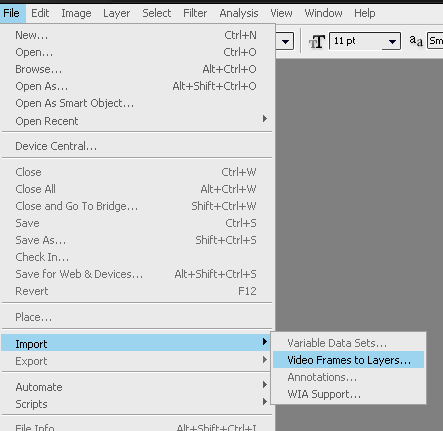
В окне импорта файлы с расширением GIF не видно, но при наборе их имени они "появляются".
Выбираем нужное и нажимаем Load (Загрузить), потом - OK.
В рабочей области Photoshop открывается файл, на котором видно один (первый) кадр. В палитре видимость установлена только для видимых на данном кадре слоев.
Открываем панель анимации: Windows > Animation. Кстати, только что до меня дошло, что слово Windows не имеет никакого отношения к компании Microsoft, а имеет в виду именно окна (панели) программы Photoshop :)
Появляется панель анимации с кадрами.
Добавляем новый слой в палитре слоев (самым верхним) и начинаем работать с ним.
Можем написать что-нибудь... Обратите внимание, что надпись появляется на всех кадрах.
Дальше - дело техники: можно "прятать" этот слой на разных кадрах, добавлять аналогично новые слои с чем угодно и тому подобное. После удовлетворения своих фантазий сохраняем сохраняем файл: File > Save for Web & Devices в формате GIF.
Вуаля!
| Рубрики: | Фотография |
| Комментировать | « Пред. запись — К дневнику — След. запись » | Страницы: [1] [Новые] |
















